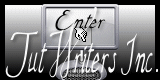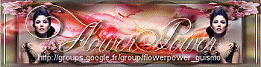Tabiki

Tutorial original aqui
Merci Nicole de m'avoir autorisé à traduire tes tutoriels
Gracias Nicole por dejarme traducir tus tutoriales
Este tutorial es una creación personal de Nicole. Cualquier parecido con otro no será mas que una coincidencia.
Por favor, te pido que respetes su trabajo.
Recuerda que el copy de los tubes utilizados pertenece a sus creadores
Ha sido traducido con la versión X del Psp. Puedes utilizar otras
Tanto el tutorial como mi traducción están registrados en
Material
Filtros:
Unlimited
: simple,
factory J,
AFS Import
Encontrarás estos filtros aquí
Gracias a los tubeurs
Maryse y Sev
Paleta de colores
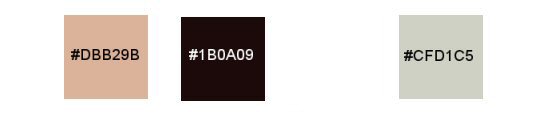
Si quieres puedes ayudarte del ratoncito para situarte en la realización del tutorial
Marcador (Arrastra con el raton)

Si estais listos, podemos comenzar
Abrir todos los tubes en el psp. Duplicarlos (shift+D) y cerrar los originales
Abrir un nuevo paño de 900x600 pixeles
En la Paleta de Colores y Texturas colocar un color claro #dbb29b en el Primer Plano
Y en Segundo Plano un color oscuro #1b0a09
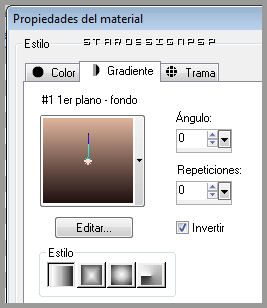
1.-
Llenar vuestro paño con el gradiente
2.-
Efectos_ Complementos_ Unlimited/ Simple/ Diamonds
3.-
Efectos_ Efectos de Contorno_ Realzar
4.-
Efectos_ Complementos_ Unlimited/ Factory J/ Edge Burner
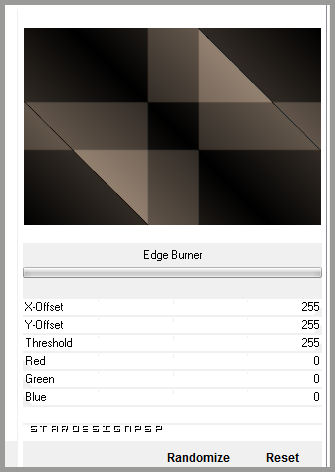
5.-
Capas_ Nueva capa de trama
Selecciones_ Seleccionar todo
Activar la imagen de Johanna
Edición_ Copiar
Edición_ Pegar en la selección
Capas_ Modo de capas_ Superposición
Selecciones_ Anular selección
6.-
Situaros sobre la capa del fondo (capa de trama 1)
Selecciones_ Cargar o guardar selección_ Cargar selección del disco
Buscar la selección nicole-247
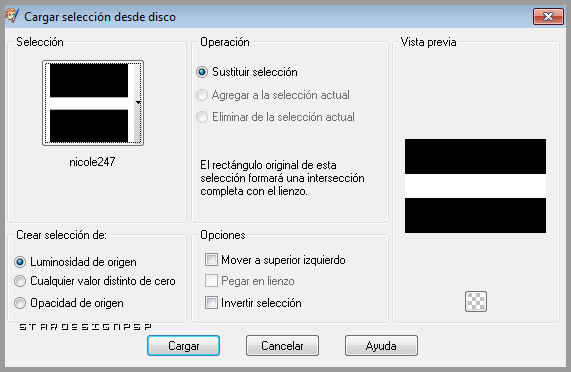
Selecciones_ Convertir selección en capa
Capas_ Modo de capas_ Luz Débil
Efectos_ Efectos 3D_ Sombra en el color negro
0/0/100/30/
Selecciones_ Anular selección
7.-
Activar la imagen nicole-element-tabiki
Edición_ Copiar
Situaros en la capa superior en la pila de capas
Edición_ Pegar como nueva capa
Efectos_ Efectos de la Imagen_ Mosaico integrado

Efectos_ Efectos de Contorno_ Realzar más
8.-
Capas_ Duplicar
Imagen_ Espejo
Imagen_ Voltear
Capas_ Modo de capas_ Superposición
9.-
Situaros sobre la capa de trama 3
Efectos_ Complementos_ Unlimited/ AFS Import/Sqborder2
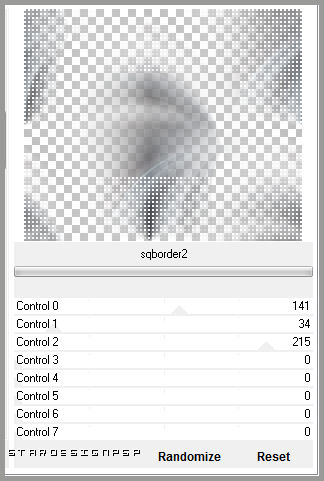
Copiar y pegar esta capa como nueva imagen
Dejarla reducida ya que la usaremos más tarde
10.-
Capas_ Nueva capa de trama
Selecciones_ Cargar o guardar selección_ Cargar selección del disco
Buscar la selección nicole-246
Llenar con el color #cfd1c5 (clic 2 veces)
Selecciones_ Anular selección
Efectos_ Efectos 3D_ Sombra en el color #CFD1C4
1_ 1_ 100_ 1
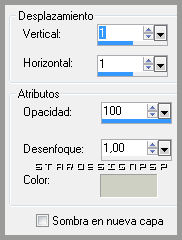
11.-
Situaros en la capa superior en la pila de capas
Capas_ Nueva capa de trama
Selecciones_ Cargar o guardar selección_ Cargar selección del disco
Buscar la selección nicole-195
Llenar con el mismo color (clic 2 o 3 veces)
12.-
Selecciones_ Anular selección
Capas_ Duplicar
Imagen_ Espejo
Imagen_ Voltear
13.-
Situaros sobre la capa de trama 3
Activar el tube de Guismo o el vuestro
Edición_ Copiar
Edición_ Pegar como nueva capa
Efectos_ Efectos de la imagen_ Mosaico integrado
Valores según captura

Capas_ Modo de capas_ Luz Débil
14.-
Los cuadros
Regresar a la capa superior
15.-
Capas_ Nueva capa de trama
Selecciones_ Cargar o guardar selección_ Cargar selección del disco
Buscar la selección nicole-245
Llenar con el color negro
Selecciones_ Modificar_ Contraer_ 25 pixeles
Edición_ Eliminar
16.-
Activar el tube de Guismo (flor)
Edición_ Copiar
Edición_ Pegar como nueva capa
Imagen_Cambiar de tamaño_ Redimensionar al 50%
Todas las capas sin seleccionar
Colocar en medio del marco
Selecciones_ Invertir
Edición_ Eliminar
17.-
Activar la varita mágica_ Seleccionar el cuadro (capa de trama 7)
18.-
Efectos_ Complementos_ Unlimited/ AFS Import/ Sqborder2

19.-
Capas_ Fusionar hacia arriba
20.-
Efectos_ Efectos 3D_ Sombra en el color negro
11_ 28_ 60_ 30
21.-
Repetir la sombra en negativo y con el color blanco
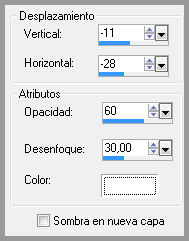
22.-
Capas_ Duplicar
Imagen_ Cambiar de tamaño_ Redimensionar al 80%
Todas las capas sin seleccionar
Colocar en su sitio
Ver modelo original
23.-
Imagen_ Agregar bordes_ Simétrico_ 1 pixel en el color oscuro
Imagen_ Agregar bordes_ Simétrico_ 30 pixeles en el color #cfd1c5
Activar la varita mágica_ Seleccionar este borde
Capas_ Nueva capa de trama
Activar la imagen que hemos dejado antes minimizada
Edición_ Copiar
Edición_ Pegar en la selección
Capas_ Modo de capas_ Luminosidad Heredada
Selecciones_ Anular selección
Imagen_ Agregar bordes_ Simétrico_ 1 pixel en el color oscuro
Imagen_ Agregar bordes_ Simétrico_ 30 pixeles en el color blanco
24.-
Activar el tube de Maryse o el vuestro
Si es necesario redimensionar (90%)
Firmar en nueva capa
Imagen_ Agregar bordes_ Simétrico_ 1 pixel en el color oscuro
Guardar en formato Jpg optimizado
Confío que te hayas divertido haciendo este tutorial
Gracias por haberlo hecho o interpretado
Si tienes alguna duda sobre este tutorial puedes enviar un correo a Nicole o a mi.
Cualquiera de las dos intentaremos solucionar cuanto antes el problema